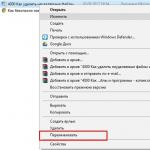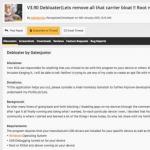1. Symptoms of the problem
When computer is powered up, the following error message appears:
An operating system wasn"t found. Try disconnecting any drives that don"t contain an operating system. Press Ctrl+Alt+Del to restart (white-on-black letters in text mode and blinking cursor):

2. Normal boot sequence
The rest of this article refers to Windows 10, but all information below applies to Windows 8/8.1 as well. (Windows 7 and Windows Vista never emit this error, instead they emit "BOOTMGR is missing" .)
Normally Windows 10 boots as shown below:


- Master Boot Record scans partition table for active partition, then it loads 1st sector from active partition, verifies 55 AA signature, and transfers control to Boot Sector.
- Boot Sector loads 15 additional sectors from the beginning of disk (Volume Boot Record) and transfers control to first additional sector of VBR.
- Volume Boot Record loads BOOTMGR file from root directory of boot partition into the memory and transfers control to it.
- BOOTMGR loads Boot\BCD registry hive and displays boot menu. BOOTMGR is able to run memory test and set safe mode boot flag per explicit user request. But normally, it loads winload.exe when computer boots normally (cold startup) or winresume.exe (when computer resumes from hibernation).
- Winload.exe opens SYSTEM registry hive, gets list of drivers, loads NTOSKRNL.exe, loads drivers (*.SYS files) and transfers control to NTOSKRNL.exe.
- Winresume.exe loads memory dump from hiberfil.sys and transfers control to it.
3. Defect in the boot sequence which leads to BOOTMGR is missing error
Defect in the boot sequence which leads to "An operating system wasn"t found" error is shown below:

- BIOS loads 1st sector from HDD (Master Boot Record), verifies 55 AA signature and transfers control to Master Boot Record.
- Master Boot Record scans partition table for active partition. There is one active partition, so Master Boot Record loads 1st sector from active partition (Boot Sector), and transfers control to it.
- Boot Sector loads the rest of Volume Boot Record and VBR tries to find BOOTMGR at the root directory of boot partition but fails because "BOOTMGR" file does not exist or not readable.
- The rest of usual boot events do not happen.
4. How to fix "An operating system wasn"t found" error
1) Download Emergency Boot Kit and deploy it to USB thumbdrive according to the instructions , then set up your BIOS to boot from USB thumbdrive. You need full version of Emergency Boot Kit to actually write changes to the disk, but it"s recommended to try demo version to make sure there are no hardware incompatibilities.
2) Boot into Emergency Boot Kit:


3) Run File Manager from the main menu:


4) Press Alt+F1 and choose your boot partition from the menu. For Windows 10 and Windows 8/8.1 this partition should have "System Reserved" volume label and is expected to be small (100-500MB). Use UP and DOWN arrow keys and ENTER to navigate the menu:


5) In this example, BOOTMGR file is missing from boot partition. If it exists in your environment, delete it (set cursor to the file using arrow keys UP and DOWN and then press F8). If BOOTMGR file is not deleteable, then rename it (for example, to BOOTMGR.OLD by pressing F6 key):


6) Insert Windows 10 installation USB thumbdrive to any of your computer"s USB ports and press Alt+F2. Choose Windows 10 installation USB thumbdrive drive from the menu using UP and DOWN arrow keys:
(Alternative approach : if don"t have Windows 10 installation USB thumbdrive, then you can recover a copy of this file from \Windows\Boot\PCAT folder on your system partition)




8) Press TAB key to switch input focus to the right panel and navigate to the BOOTMGR file:


9) Press F5 to copy BOOTMGR to the left panel. Confirm with ENTER key:


Одной из наиболее страшных ошибок пользователей является та, которая появляется при включении компьютера и сообщает нам, на черном экране BIOS, что "". Когда появится это сообщение, загрузка нашей системы будет невозможна, и единственный выход - перезагрузить компьютер, нажав "ctrl+ alt+del", и при этом скорее всего увидите это сообщение снова An operating system wasn"t found. Ttry disconnecting any drives that don"t contain an operating system. Press Ctrl+ Alt+Del to restart.
Проблема ошибки в том, что операционная система не отображается, и поэтому BIOS не может загрузить систему Windows. Причины появления этой ошибки очень разнообразны: от простой ошибки конфигурации в BIOS до более серьезной проблемы, которая в худшем случае заставляет нас полностью форматировать компьютер. По этому разберем основные причины и их решения для устранения ошибки "" (An operating system wasn"t found ).
Отключение внешних USB устройств от компьютера
Если на компьютере подключены несколько внутренних жестких дисков, внешние и USB-флешки, вполне вероятно, что BIOS пытается найти операционную систему в неположенном месте. Следовательно, не обнаружив систему Windows, выдает ошибку "Не найдено операционной системы".
- Чтобы решить эту проблему, нужно отключить все внешние устройства хранения, подключенные к USB-портам, и повторить попытку. Мы также можем проверить наш оптический дисковод, чтобы убедиться, что он не пытается загрузить неправильный DVD.
Если после этого проблема все еще не решена, следующим шагом будет переход в BIOS настройки.
Изменение приоритета загрузки BIOS
Зайдите в конфигурации BIOS нажатием кнопок F2, F12 или Delete. После этого перейдите в раздел конфигурации Boot и выставить на первое место в графе Priority жесткий диск на котором рабочая и основная операционная система Windows. В разных версиях БИОС он называется по-разному, но вы ищите слово с сочетанием Priority, что означает "приоритетная загрузка". Вот несколько названий с разных BIOS: Hard Disk Priority, Boot Device Priority, Hard Disk Boot Priority.
Может быть полезно: . Там вы найдете, где примерно искать Priority, но не забывайте, что там для флешке руководства.
После того как вы задали приоритет загрузки с жесткого диска на котором находится ваша система, не забудьте сохранить выставленные настройки кнопкой F10 и перезагрузите компьютер, чтобы убедиться "найдена ли система при включении компьютера".

Включить или отключить Безопасную загрузку
Если вы используете современный компьютер с операционной системой, такой как Windows 8 или Windows 10, тогда возможно причина, по которой наша Windows не запускается, заключается в неправильной настройке безопасной загрузки UEFI .
Зайдите обратно в BIOS, найдите раздел конфигурации Secure Boot (Безопасная загрузка) и деактивируйте его или активируйте, если он отключен, чтобы проверить пропала ли ошибка "Операционная система не найдена при загрузке компьютера".
В разных версиях BIOS или UEFI расположение настроек выглядит по разному, но вы в любой версии БИОСа ищите графу Secure Boot , пробуйте отключить или включить.

Сбросьте BIOS на заводские настройки
В нижней части меню BIOS вы увидите ключ для настроек по умолчанию или сброс BIOS . На моей машине это F9. Подтвердите свое решение при появлении запроса и перезапустите компьютер.

Если вы не нашли примерную кнопку, как F9 для сброса настроек на заводские, то ищите строку Load Setup Default и сбросьте БИОС.

Если ваш жесткий диск с операционной системой помещен первым, но компьютер по-прежнему не загружается, возможно, что некоторые из начальных секторов диска были повреждены, такие-как основная загрузочная запись (MBR), загрузочная запись DOS (DBR) , или База данных конфигурации загрузки (BCD).
Ремонт этих секторов довольно прост. Все, что нам нужно - это запустить компьютер с USB или DVD-диска Windows. Можете к примеру или просто запуститься с и выбрать при установке windows "восстановление системы".


Введите следующие команды в CMD по порядку, нажимая enter. Для выполнение каждой команды может потребоваться время.
- bootrec.exe / fixmbr
- bootrec.exe / fixboot
- bootrec.exe / rebuildbcd

Активируйте раздел Windows
Возможно, что раздел, на котором установлена Windows, отключен. Вы можете исправить это, используя собственный инструмент diskpart Windows. Чтобы выполнить следующие шаги, вам снова понадобится USB-носитель для установки Windows. Запустите командную строку, как описано выше, через диск восстановление или установочную флешку Windows и в командной строке вбейте следующие команды:
- diskpart - Запуск инструмента.
- list disk - Список подключенных дисков к компьютеру.
- select disk 0 - Выбор жесткого диска на котором нужно активировать раздел. В моем случае, основной жесткий диск 0.
- list volume - Показывает разделы на выбранном жестком диски.
- select volume 2 - Выбрать локальный диск для активации. Выбирайте тот, где установлена сама система widows.
- active - Активировать раздел.
Перезагрузите компьютер и удостоверьтесь, пропала ли ошибка при включении компьютера An operating system wasn"t found. Ttry disconnecting any drives that don"t contain an operating system. Press Ctrl+ Alt+Del to restart , что означает, операционная система не найдена , нажмите для перезагрузки ctrl+alt+del .

Наверное, не нужно объяснять, насколько нелицеприятной является ситуация, когда пользователь включает компьютер или ноутбук на загрузку и вместо привычного старта система ни с того, ни сего на экране пишет Operating System not found. У многих пользователей это вызывает настоящий шок. Как так? Вчера же все работало… Что могло произойти, и каким образом исправить такую ситуацию, мы сейчас и посмотрим.
Что означает ошибка Operating System not found?
Если посмотреть на само сообщение, нетрудно перевести его как «операционная система не найдена». Но вот беда - пользователь ведь абсолютно уверен, что она есть. А вот компьютерная система такой уверенности с юзером не разделяет, поскольку просто не находит компоненты, отвечающие за загрузку системы.
В общем-то, такие ситуации наиболее часто проявляются, например, когда пользователь снимал винчестер, заменял его на новый. Может, просто жесткий диск вышел из строя, да мало ли что.
Возможные причины возникновения
Если уж вдруг получился такой казус, и система постоянно выдает сообщение Operating System not found (Windows 7, 8 и т. д.), прежде всего, не паникуйте. Для начала просто проверьте, может быть, в компьютер или ноутбук вставлена флэшка, а в настройках BIOS приоритетным для загрузки является именно USB-девайс.

Если винчестер снимался или менялся на новый (это касается стационарных компьютеров), очень может быть, что при повторном его подключении были неправильно или неплотно подключены соответствующие шлейфы. Давайте посмотрим, что можно сделать в такой ситуации.
Простейшие настройки BIOS
Самым простым способом изменения параметров BIOS может стать сброс всех настроек до заводских, установленных по умолчанию (Default). В любой версии BIOS есть такая настройка.

В крайнем случае можно просто изменить приоритет загрузки в разделе Boot Device Priority или Boot Sequence, и в качестве первого (основного) boot-устройства (загрузочного девайса) установить винчестер.

Бывает, правда, и такое, что жесткий диск в BIOS определяется, но загрузка все равно не производится, а система снова и снова выдает предупреждение Operating System not found. Что делать в такой ситуации? Сначала посмотреть, не стоит ли напротив модели жесткого диска Он сигнализирует о том, что устройство в системе, хотя и присутствует, но попросту отключено или не задействовано.

Как правило, в большинстве версий BIOS справа имеется специальное поле помощи по устройству (Specific Item Help), где указано сочетание клавиш, позволяющее включить или отключить любой компонент. Наиболее вероятным сочетанием является Shift + 1. Но тут уже все зависит от производителя (сочетания могут быть разными).
Переключение режимов работы винчестера в BIOS UEFI
С другой стороны, если возникает предупреждение Operating System not found на ноутбуке, где снять винчестер достаточно проблематично, отдельно стоит обратить внимание на настройки режимов работы жесткого диска. В качестве примера рассмотрим настройки новейшей системы UEFI, хотя они без проблем могут использоваться и в других версиях.

Вообще в конфигурации SATA имеется два основных режима: AHCI и IDE. При начальной установке «операционки», а также в настройках по умолчанию включен режим AHCI. При переключении в IDE, как ни пытайтесь, установить Windows на винчестер не получится.
То же самое касается и моментов, когда пользователи по окончании процесса инсталляции, то ли по незнанию, то ли случайно включают именно режим IDE. Как уже понятно, система и выдает строку Operating System not found. Кстати, даже если в данный момент поставить другой полностью работоспособный «винт», без изменения настроек SATA на начальные он тоже работать не будет.
Поэтому сразу стоит посоветовать юзерам изменять такие настройки только в самом крайнем случае, когда это действительно необходимо.
Восстановление загрузчика Windows
Нередкими бывают и случаи, когда сообщение «Operating System not found» появляется при повреждении загрузчика Windows, что связано только с ошибками на жестком диске, например, вследствие некорректного завершения работы. При этом, как уже понятно, вся система может «слететь».
В такой ситуации можно попробовать восстановить загрузчик, а заодно и проверить системный диск или раздел на предмет наличия ошибок. Для этого всегда под рукой желательно иметь оригинальный установочный диск или системный диск для восстановления.
Тут потребуется выставить оптический дисковод в BIOS как первое приоритетное устройство для загрузки, после чего использовать Заметьте, в этом варианте не стоит вопрос о восстановлении Windows из контрольной точки. Это все равно не поможет, и предупреждение Operating System not found появится снова.

Здесь нужно использовать режим восстановления загрузки или командную строку, что предпочтительнее. В ней последовательно нужно ввести две основные команды: bootrec.exe /FixMbr и bootrec.exe /FixBoot, после каждой нажимая «Ввод». Если такая секвенция не поможет, вдобавок можно дописать команду bootrec.exe /RebuildBcd.

Перед выполнением таких действий настоятельно рекомендуется произвести на наличие ошибок с их автоматическим исправлением (команды chkdsk /f /r или chkdsk /f /x /r). Также можно использовать средство проверки chkntfs /x c: при условии наличия файловой системы NTFS в системном разделе (диск «C»).
Если ничего не помогло
Впрочем, если все вышеприведенные способы исправления ситуации не помогут, тут уж точно следует произвести диагностику жесткого диска. Вот только если для снять его не проблема, то с ноутбуком придется обратиться в ближайший сервисный центр или мастерскую и не пытаться снять его самостоятельно.
Как уже понятно, если винчестер «посыпался», ту ничего не поделаешь, придется его менять на новое «железо», после чего производить установку «операционки» заново. Можно, конечно, испробовать на нем действие утилиты но стопроцентный успех в гарантировать достаточно сложно.
Во время загрузки операционной системы (обычно Windows 7,8,10) пользователь может столкнуться с системным сообщением «An operating system wasn’t found. Try disconnecting any drives that don’t contain an operating system. Press Ctrl+Alt+Del to restart». При нажатии на упомянутые клавиши компьютер перезагружается, после чего данная ошибка может возникнуть вновь. В данной статье я расскажу, в чём суть данной проблемы, каковы её причины и как исправить ошибку « An operating system wasn’t found» на ваших ПК.
Скриншот ошибки An operating system wasn’t found.
В переводе с английского языка текст данного сообщения звучит как:
«Операционная система не найдена. Попробуйте отключить любые диски, не содержащие операционную систему. Нажмите клавиши Ctrl+Alt+Del для перезагрузки» .
Обычно это означает ситуацию, при которой ОС не нашла на «бутовом» диске загрузчик операционной системы (в частности, из-за повреждённого системного раздела), потому просигнализировала об этом с помощью упомянутого выше сообщения.
Кроме испорченного системного раздела, причинами проблемы «An operating system wasn’t found. Try disconnecting any drives that don’t…» могут выступать недостаточно плотное соединение шлейфов жёсткого диска с соответствующими разъёмами на винчестере и материнской плате, физическое повреждение самих шлейфов, а также подключённые к ПК внешние устройства (внешний жёсткий диск, флешка, 3G-модемы, подключенные телефоны и т.д.) без наличия на них операционной системы.

Как исправить An operating system wasn’t found
- Для решения проблемы перво-наперво рекомендую отключить все внешние накопители (флешка, внешний жёсткий диск и т.д.) от вашего ПК.
- Тщательно проверьте плотность соединения кабелей жёсткого диска с материнской платой, причиной проблемы может стать чуть отошедший от разъёма штекер соответствующего кабеля.
- Перейдите в БИОС и удостоверьтесь, что жёсткий диск с операционной системой установлен как первый в списке загрузочных дисков. Если он в настройках БИОС не является таковым, установите его первым в последовательности бутовых дисков.
Если вы тщательно проверили свой ПК, подключенных флеш-накопителей не выявили, а кабеля винчестера сидят плотно, тогда для решения проблемы «An operating system wasn’t found. Try disconnecting any drives that don’t» нам понадобится бутовая флешка (или DVD-диск) с операционной системой, идентичной той, которая установлена на вашем ПК.
Выполните следующее (на примере Windows 10):

Если ошибка повторяется, то выполните следующее:

Теперь, в соответствии с таблицей разделов, определяемся с методикой исправления проблемы.
Если у вас MBR

Предположим, ОС Виндовс расположена на диске С. Теперь вводим в командной строке команду для создания бутовых файлов на данном диске. Набираем:
bcdboot С:\Windows /S С:
и нажимаем ввод. Система нам должна вернуть вам сообщение «Boot files successfully created» (загрузочные файлы успешно созданы).
Теперь вновь набираем diskpart в командной строке и жмём ввод.
Затем вводим list disk и вновь жмём ввод.

Вводим команду select disk 0 и снова жмём ввод (0 – это порядковый номер диска, который содержит операционную систему).

Затем вводим следующие команды, не забывая нажимать после каждой команды на «Enter»:
list volume
select volume X (вместо X введите номер раздела, на котором установлена ОС, обычно она имеет ярлык типа «System reserved» (зарезервировано системой).
active
exit
Теперь закройте все окна и перезагрузите компьютер, отсоединив внешние накопители (флешку или ДВД). Проблема может быть решена и вы сможете избавиться от ошибки «An operating system wasn’t found» на вашем компьютере.
Если у вас GPT
Для начала нам нужно определить, на каком диске инсталлирована ОС Виндовс. Введите в командной строке dir c: и нажмите ввод. Если среди списка директорий увидите Windows, тогда ОС расположена на данном диске С. Если Windows там нет, тогда введите dir d: и так далее, до тех пор, пока не обнаружите диск, на котором расположена ваша ОС.
Предположим, ОС Виндовс расположена на диске С. Теперь вводим в командной строке следующее, не забывая нажимать на ввод после каждой команды:
diskpart
list disk
select disk 0 (0 -номер диска по порядку, который содержит операционную систему)
list partition

Посмотрите, какой раздел имеет ярлык «системный» (system). Выберите системный раздел, набрав:
select partition X — (вместо X укажите номер системного раздела)

Назначьте букву для системного раздела с помощью команды:
assign letter=S — (пусть это будет буква S)
Затем наберите exit и нажмите ввод для выхода из функционала команды diskpart.
Теперь введите следующие команды, не забывая нажимать на ввод после каждой из них:
cd /d S:\EFI\Microsoft\Boot\
ren BCD BCD.bak
bcdboot C:\Windows /l ru-ru /s m: /f UEFI
После этого закройте все окна, и перезагрузите компьютер, не забыв изъять все внешние медиа (флеш-накопитель или ДВД). Ошибка может быть исправлена.
Заключение
Причиной возникновения ошибки «An operating system wasn’t found. Try disconnecting any drives that don’t contain an operating system. Press Ctrl+Alt+Del to restart» может быть повреждение системного раздела, на котором находится загрузчик, необходимый для запуска и корректной загрузки ОС. Используйте комплекс перечисленных мной советов, это поможет избавиться от ошибки «An operating system wasn’t found» на вашем ПК.
Вконтакте
Вопрос: An operating system wasn"t found. Try disconnecting any drivers
Итак, обновил ноут до 10-ки, опробовать, так сказать. Стояла 7-ка. Полностью лицуха, все дела. Посидел на 10-ке неделю, она надоела и решил откатиться. Никакие системные файлы не трогал. Все нормально шло, как вдруг черный экран и эта ошибка "An operating system wasn"t found. Try disconnecting any drivers". С предложением нажать святую троицу, чтобы перезагрузить систему. При перезагрузке выскакивает этот же экран БЕЗ возможности войти в БИОС. То есть постоянно черный экран и эта ошибка.
Ноутбук Тoshiba satellite c850 c3s. 64 бита.
Что только не перетыкал, по 0. Перезагрузка и включение по новой не помогают. Нет начального экрана, сразу ошибка. Так вот, как войти в БИОС при таком поганом раскладе?
Не первый час гуглил, но то, что советовали мне не помогает.
Ответ: в биос вы все равно не попали, вопрос был об этом. и ответ остается такой же -
Сообщение от qvad
никак, шить програматором
Вопрос: Acer Aspire V3-571G - an operating system wasn"t found windows 10
В общем установил я на днях windows 10 - все хорошо.
Через некоторое время я подловил вирус-спам, никак не мог его удалить.
Решил переустановить винду ещё раз.
И где-то на 30% переустановки ноутбук завис и перезапустился.
Когда он включился вылезло вот такое сообщение: an operating system wasn"t found.
Подскажите пожалуйста что делать? (Биос включается)
Добавлено через 13 минут
Вот подробное описание сообщения на экране: An operating system wasn"t found. Try disconnecting any drivers that don"t contain an operating system.
Ответ: Иван_половина , у тебя гугл платный?
Вопрос: An operating system wasn"t found после чистки системного блока
Всем доброго времени суток.
Вчера решил почистить свой компьютер от пыли, не чистил до этого никогда. Отключил все модули, разъемы от материнки(понял потом, что зря), прочистил все вентиляторы от пыли и когда же начал подключать всё обратно, возникли трудности(в том куда вообще, что подключать).Материнская плата у меня MSi Z77A-G43 , скачал мануал по ней, с очень большим трудом всё же подключил, чтобы проверить правильность подключений я решил не закрывать крышку, подключить питание + дисплей + мышку с клавой, итог: компьютер включился, как ни в чём не бывало, то есть зашёл на рабочий стол (радости было), но так как я не подключил интернет, звук + крышка не закручена от системника, я отключил от питания и начал закручивать болты.Но тут то и началось самое интересное , компьютер не включился, хотя я только закрутил болты + подключил пару проводов в заднюю панель. Сидел до 5 утра, и у меня получилось включить компьютер, только включается с ошибкой:An operating system wasn"t found. Try disconnecting any drivers that don"t contain an operating system.
Читал темы с такой ошибкой на форуме, у большинства она при переустановке системы выскакивает.Что мне делать?Почему он включился а после закрытия крышки перестал включатся?
Ответ:
igorSmile
, ну так вот он пытался грузиться с чего-то где нет винды... вот и не мог.
а вы поставили чтобы грузился с винды и запустился
Вопрос: Не заходит в BIOS, Operating system not found
Здравствуйте, проштудировал форум, но решения не нашел. Так вот:
Есть Acer Aspire V5 571g .
Через пару недель после обновления до Win 10 стали вылетать бсоды "system thread exception not handled " и "page fault in nonpaged area ". Иногда помогала перезагрузка, иногда помогал просто запуск колобка и перезагрузка.
Еще через пару недель ноут перестал видеть загрузочную флешку с колобком, в БИОСе выставил легаси - ребут - eSET LiveCD запустился.
Выкл ноутбук, вытащил флешку, запускаю, хочу привычно войти в БИОС, чтобы переключить на UEFI, но туда не пускает. Пишет "Media Test Failure , check cable ", а затем и "operating system not found ".
И так, что я делал, чтобы вылечить ноут:
1) Накатывал поллитра крепкого.
2) Клацал всевозможные сочетания клавиш для входа в БИОС.
3) Грузился с флешки с виндой, чтобы уйти в ребут в биос, но в пункте "диагностика" нет параметров ПО UEFI.
4) "Shutdown.exe /r /o " через cmd не работает. cd c:\ не работает. Как стоял x:\sources, так и стоит.
5) Посмотрел возможность переустановки, в инсталлере винды жесткий виден.
6) При попытках всяческих восстановлений, пишет что HDD заблокирован и нужно его разблокировать.
7) Восстановление среды загрузки с помощью BCDboot пробовал.
8) Батарею вынимал на полчаса.
9) Кнопку "ВКЛ" долго жал.
Вообще не представляю что делать. Винду сносить не желательно. По глупости оставил кучу всякого важного на HDD. Ноут не на гарантии.
Джентльмены, может кто сталкивался с удачным лечением?
Ответ: Ладно, это понятно. Но есть ли возможность как-то восстановить работу? Нужно просто как-то попасть в биос.
Добавлено через 42 минуты
Короче, внезапно получилось войти через Alt+F10. Перевел в UEFI, поднял хард в приоритет и все пошло. Но бсоды все равно имеют место быть. Бывалые говорят, что проблема с видеокартой. К сожалению переустановка дров не помогла. Десятка ли это виновата или нет, не знаю. Буду сносить и ставить 8.1.
Добавлено через 4 часа 17 минут
Новый BSOD MEMORY MANAGEMENT и не входит в биос)
Вопрос: Ремонт ноутбука Samsung NP-R525. Operating System Not Found
Нужна Ваша помощь, друзья. Куплен б/у ноутбук Samsung NP-R525 (Bremen DR2-1G BA41-01572A REV:1.1). Проблема в нем была: отваливались периодически устройства (жесткий диск, CD привод, USB-разъемы) . Система то видела, то не видела их. После изучения BIOSa устройства было выявлена странность - версия BIOS была 00PC. Подумал, что проблема тут и зарыта. Решил прошить FlashROM программатором (данный опыт уже имеется). Снял с платы, подключил к компу. Начались проблемы. FlashROM программой-прошивальщиком не определяется. Пишет unknown manufacturer, unknown chip. Немного порывшись в интернетах в поисках решения этой проблемы, забил на прошивание программатором. Решил сделать это из под DOS. Но поставив на место чипик, столкнулся с новой проблемой. Теперь при загрузке ноут моментально выдает черный экран с надписью "Operating System Not Found". Никаких загрузочных экранов Samsung перед этим нет, сразу черный экран и надпись. В BIOS соответственно входа нет. Подключал/отключал жесткий. Карты памяти переставлял по всякому, другие ставил. Без изменений. Нашел у себя абсолютно аналогичную мать. Снял чип оттуда и поставил на лечимый сабж. Тоже самое...(Что может быть, куда смотреть? Не судите строго за мои поспешные выводы и ошибки в действиях, я только учусь и данный аппарат взял чисто в экспериментальных целях.
Ответ: ик станция
Добавлено через 27 секунд
если есть понимание процесса - два прожектора
Вопрос: Acer aspire V-5-571 "operating system not found" при загрузке
Друзья, помогите решить проблему, устанавливал windows 7 на ноутбук acer aspire V-5-571, во время установки винды с флешки, при выборе раздела жд, удалил все разделы, создал один чистый раздел. После копирования файлов установки установщик перезагрузил компьютер и выскочила табличка: "operating system not found" В биос зайти не дает, ни на какие команды ноутбук не реагирует, виндовс не устанвоилась
Ответ:
zohan0290
, скинь винт, зайди в БИОС и выставь всё, что нужно. Это я о secure boot.
Сообщение от qvad
хард гибридный
Системе это как-то фиолетово, для неё флешная часть винта - это кэш второго уровня.
Вопрос: Winlocker удалил windows - Operating System not found
Всем привет, по глупой случайности попался на winlocker который угрожал удалением windows, в итоге вирус не блефовал=)
При включении компьютера выдает ошибку: Operating System not found.
Что делать?
Вот такое вот сообщение появляется я при включение ноута.
В биос зайти получается, на первом загрузочном месте стоит хард - тут все впорядке.
Что ему еще надо?
Ответ: Была такая же ошибка, переустановка помогала разных виндовозов, диагностика показывала что с винтом всё нормально, но в дальнейшем начились проблемы подзависала при загрузке видвос на заставке, в итоге купил новый жесткий диск, больше проблем нет, так что задумайтесь.